Как разделить ваш ноутбук или настольный компьютер Экран / 4K монитор в Windows или MacOS для повышения производительности? Microsoft Windows 10 и Apple MacOSX уже есть эта функция встроена в них, просто перетащите окно в любой угол экрана, и он будет автоматически защелкивать, изменять размер и подогнать половину экрана. Единственная проблема в том, что если вам нужно поместить 5 или 6 окон в экран?
Программы для Windows, мобильные приложения, игры — ВСЁ БЕСПЛАТНО, в нашем закрытом телеграмм канале — Подписывайтесь:)
Альтернатива 2020 Статья ➤ 10 Бесплатные инструменты для захвата экрана для Windows, Mac и Linux
Как разделить ноутбук или экран/монитор ПК в Windows? Вот полный список программного обеспечения, которое позволяет разделить монитор экрана компьютера на два или более, чтобы они могли просматривать два приложения бок о бок. Это программное обеспечение раскол экрана работает на двух мониторах тоже, он также разделит ваши обои, так что вы можете иметь разные обои на каждом мониторе.
Работа с несколькими мониторами в Windows 10!
Выше приведено короткое видео, показывающее, как воспользоваться преимуществами новой функции Apple MacOS El Capitan под названием “Spilt Screen”, где вы можете иметь 2 окна, размещенные рядом автоматически.
↓ 01 – WindowsGrid | Бесплатный | Windows
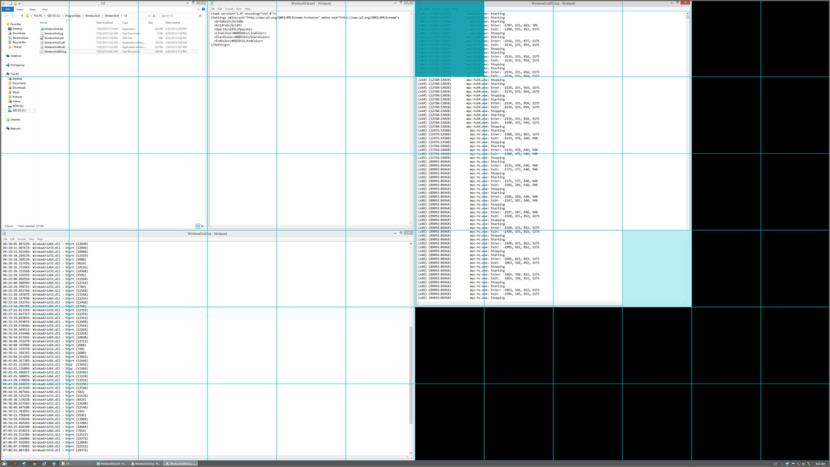
WindowGrid – это современная программа управления окнами, позволяющая пользователю быстро и легко раскладывать свои окна по динамической сетке. WindowGrid предоставляет функциональность обычно бесполезной правой кнопке мыши при перемещении окна. При этом включается режим привязки сетки.
↓ 02 – GridMove | Бесплатный | Windows
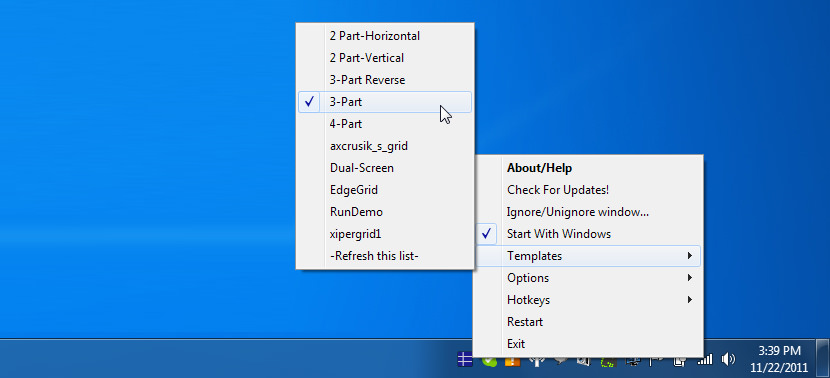
GridMove – это программа, целью которой является упрощение управления окнами. Она помогает вам с этой задачей, определяя визуальную сетку на рабочем столе, к которой вы можете легко привязывать окна. Эта программа поставляется в комплекте с некоторыми предопределенными шаблонами сетки, которые могут быть легко заменены, но также имеет способы создания пользовательских сеток или совместного использования сеток, сделанных другими.
GridMove делает перемещение окон, изменение размера окон, отображение их на каскаде или на мозаике, делая их сверху или все, что вы можете думать так же легко, как перетащить.
↓ 03 – AltDrag | Бесплатный | Windows
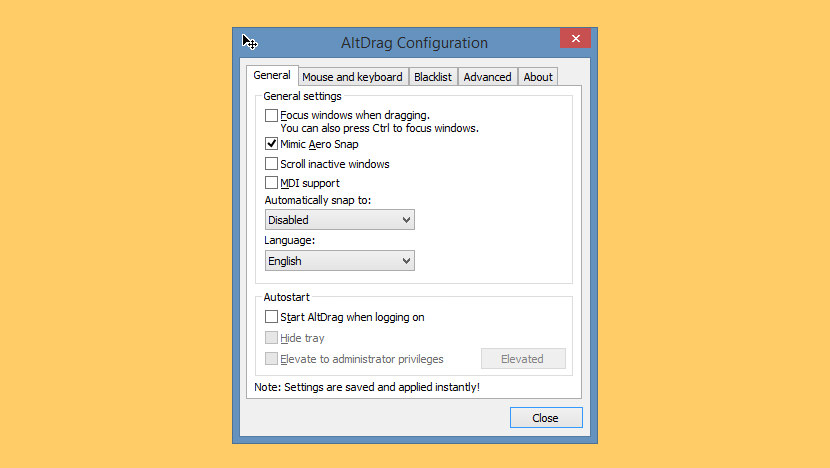
AltDrag дает возможность по-новому перемещать и изменять размер окон. После запуска AltDrag вы можете просто удерживать нажатой клавишу Alt, а затем щелкнуть и перетащить любое окно. Такое поведение уже существует в операционных системах Linux, macOS и Windows 10, и AltDrag был сделан с миссией скопировать это поведение на старую платформу Windows, а затем расширить его с новой интуитивно понятной функциональностью.
↓ 04 – Зрелище | Бесплатный | macOS
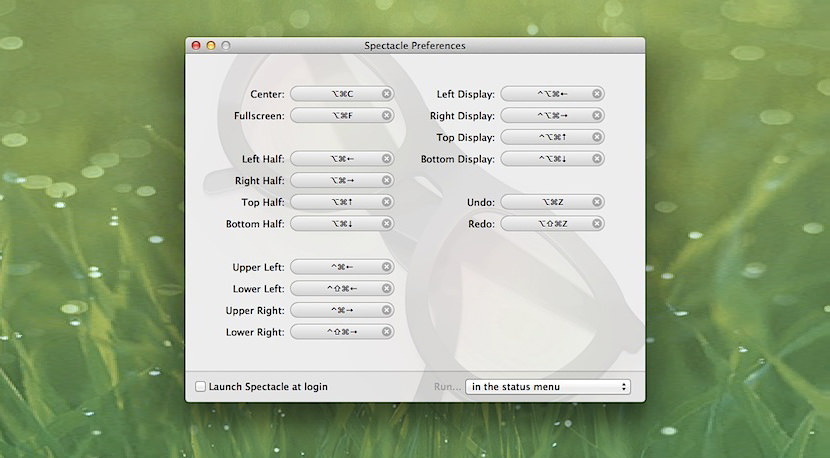
С помощью функции Spectacle можно просматривать несколько документов бок о бок, перемещать окна на другие дисплеи или даже полностью сконцентрировать внимание на одной задаче. Перемещайте и изменяйте размер окон с легкостью. Управление окнами с помощью простых и настраиваемых клавиатурных сокращений.
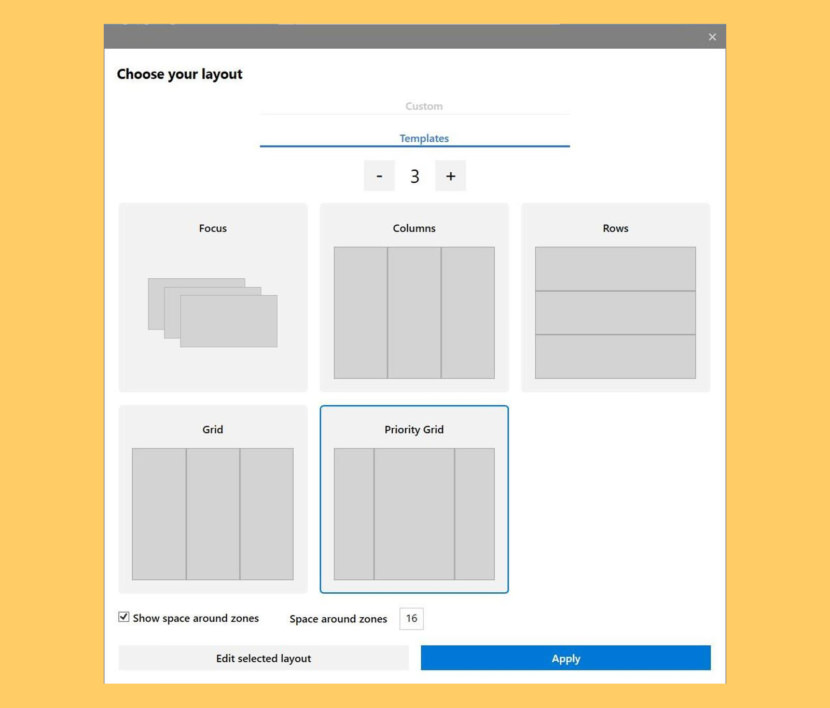
Windows 10 получила игрушки PowerToys через четыре года после их выпуска. 8 мая 2019 года компания Microsoft перезапустила PowerToys и сделала их с открытым исходным кодом на Github. Пользователи могут добавлять свои собственные дополнения и настройки в PowerToys. Первый предварительный релиз был выпущен в сентябре 2019 года и включал в себя FancyZones и краткое руководство по ключевым клавишам Windows. PowerToys для Windows 10 поставляется со следующими утилитами:
↓ 06 – Aquasnap | Бесплатный персональный | USD18 Pro
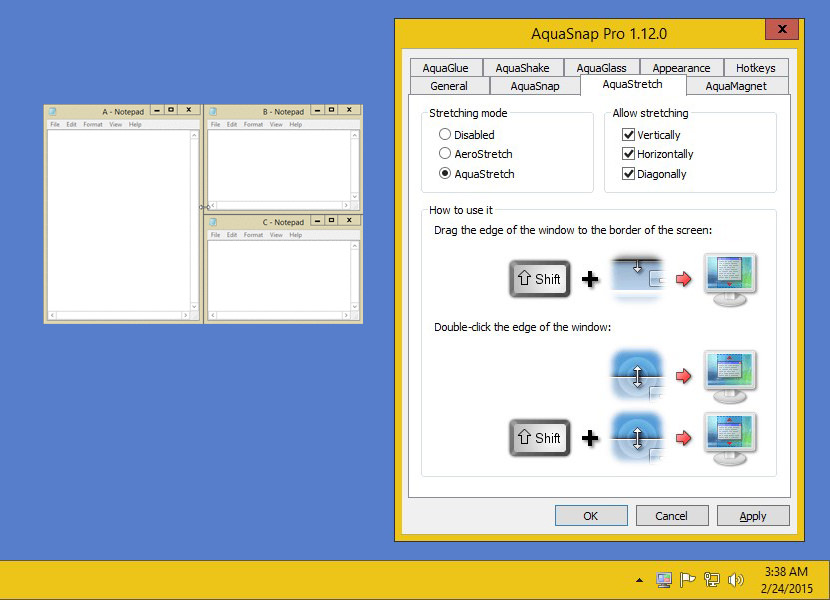
Aquasnap – это мощный оконный менеджер, который помогает с минимальными усилиями организовать и упорядочить несколько приложений на рабочем столе. Он позволяет достичь максимальной многозадачности, особенно если у вас есть монитор с высоким разрешением или мультимониторная настройка.
Перетащите окна в боковые или угловые части экрана, и они автоматически изменят размер, чтобы подогнать их под половину или четверть экрана. Эта функция похожа на встроенную функцию Aero Snap в Windows 10, но с большим количеством возможностей! Это особенно полезно как на 4-килобайтном мониторе, так и на нескольких мониторах.
↓ 07 – Divvy | USD14 | Windows | macOS
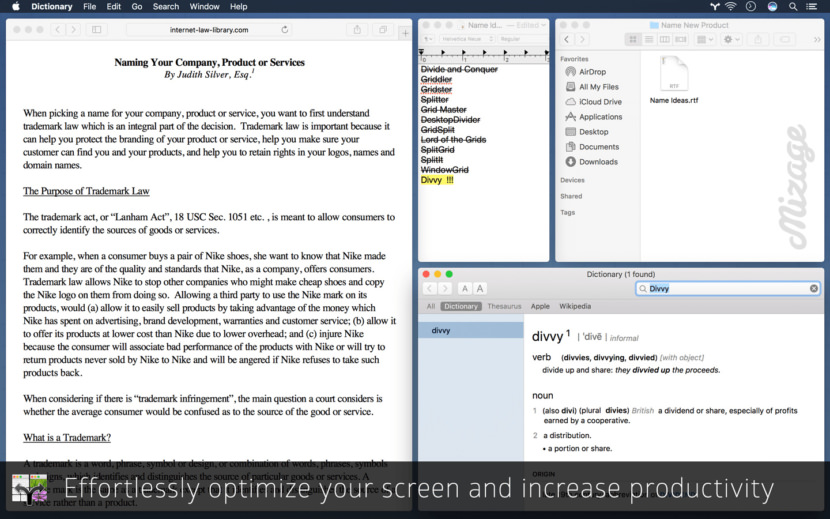
Divvy – это совершенно новый способ управления рабочим пространством. Он позволяет быстро и эффективно “разделить” ваш экран на части. С Divvy это так же просто, как вызвать интерфейс, нажать и перетащить. Когда вы отпустите его, ваше окно изменит размер и переместится в относительное положение на экране.
Если это кажется слишком трудоемким, вы можете создать столько различных ярлыков, сколько вам нравится, измените размер и переместите окна точно таким же образом. Отлично работает на Microsoft Windows 10 и Apple MacOS.
↓ 08 – BetterSnapTool | 3,49 евро | macOS

Как следует из названия, это лучший инструмент оснастки, чем функция оснастки окна по умолчанию в macOSX. BetterSnapTool – это утилита, имитирующая оснастку Windows 7 Aero, позволяющая легко управлять положением и размерами окон, перетаскивая их в один из углов экрана или в верхнюю, левую или правую часть экрана. Это позволяет с легкостью максимизировать ваши окна или расположить их бок о бок. BetterSnapTool поддерживает несколько мониторов, скрытую док-станцию и т.д. Вы можете изменить дизайн окна предварительного просмотра и даже установить конкретные размеры оснастки для приложения!
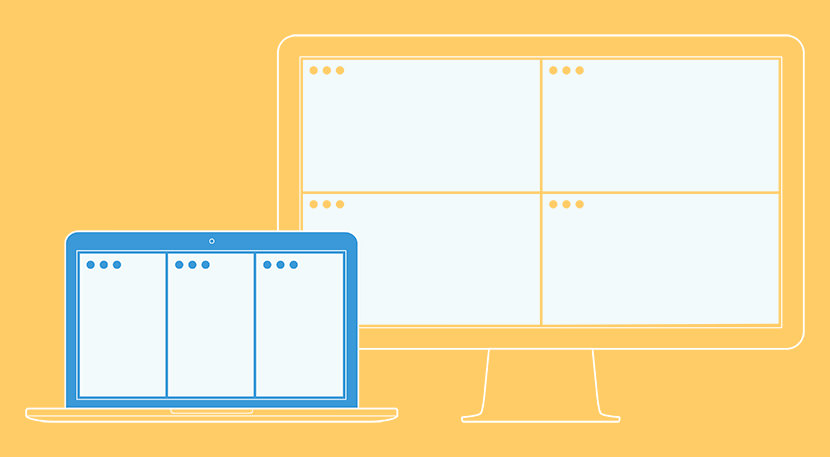
Каждый раз, когда вы хотите скопировать контент из одного приложения в другое, сравнить файлы бок о бок или многозадачно любым другим способом, вам нужно, чтобы все окна были расположены соответствующим образом. Magnet делает этот процесс чистым и простым. Всего за одно перетаскивание к краю, вы привязываете любое окно к левой, правой, верхней или нижней половине экрана.
А перетаскивая окна по углам, вы защелкиваете их в четвертаки. Использование таких механизмов исключает переключение приложений и значительно повышает эффективность рабочего пространства. Магнит также поддерживает клавиатурные сокращения для каждой команды, которую он может предложить. Есть маленькая иконка, расположенная в панели меню, где вы можете найти предопределенный набор или создать свой. Функции:
- Поддерживаются левая/правая/верхняя/нижняя половинки экрана
- Левый/центр/правый Поддерживаются три трети экрана
- Левые две трети и правые две трети экрана поддерживается
- Полный экран и все четыре четверти экрана поддерживается
- Работает как на Retina, так и на регулярных дисплеях.
- Поддерживается до шести внешних дисплеев
- Создан для работы на всех версиях macOS с 10.9 Mavericks.
- macOS 10.12 Sierra optimized
↓ 10 – Moom | USD10 | macOSX
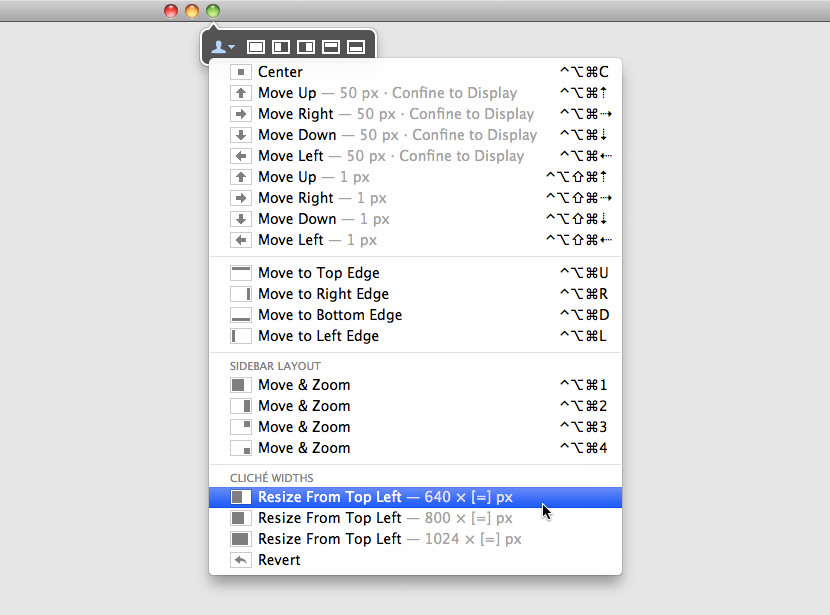
Вы проводите много времени, перемещаясь и масштабируя окна, чтобы лучше видеть и работать со всем контентом на Mac? Вместо того, чтобы делать эту работу самостоятельно, позвольте Moom справиться с этой задачей за вас. При использовании с помощью мыши достаточно навести указатель мыши на зеленую кнопку изменения размера в любом окне Mac OS X. Откроется панель Moom, и вы щелкните нужное действие.
При использовании через клавиатуру, горячая клавиша отображает рамку Moom, и вы можете использовать стрелки и клавиши-модификаторы для перемещения и изменения размера окон. Вы также можете сохранить раскладки окон, создавать пользовательские элементы управления с ярлыками, которые работают глобально или работать только тогда, когда ободок клавиатуры Moom на экране.
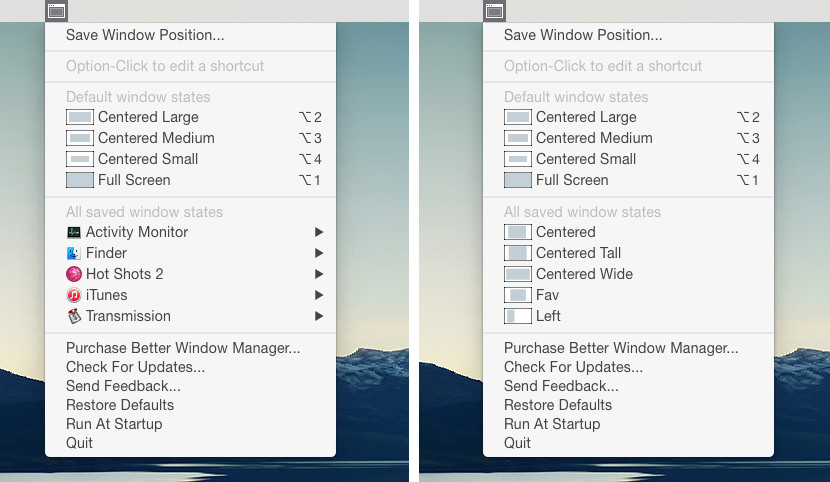
Крошечное приложение для управления окнами для Mac. Улучшенный оконный менеджер позволяет помещать окна в нужное место, сохранять их позиции и восстанавливать их с помощью сочетания клавиш.
↓ 12 – MaxSnap | USD6 | macOSX
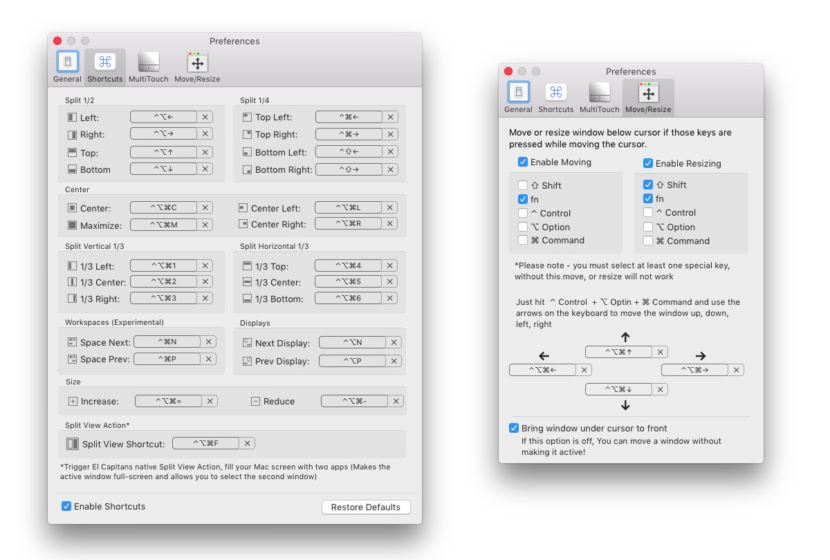
Обычно в макросах для перемещения используется заголовок окна, а для изменения размера окна – нижний правый угол. MaxSnap позволяет переупорядочивать окна, используя всю их поверхность – просто щелкните fn или Fn+Shift. и начните изменять размер или расположение окна. Это очень удобно. Без него вы не сможете выжить. Те, кто раньше пользовался Linux, наверняка помнят функцию Alt-Drag.
↓ 13 – MaxTo | USD 20/30 | Окна
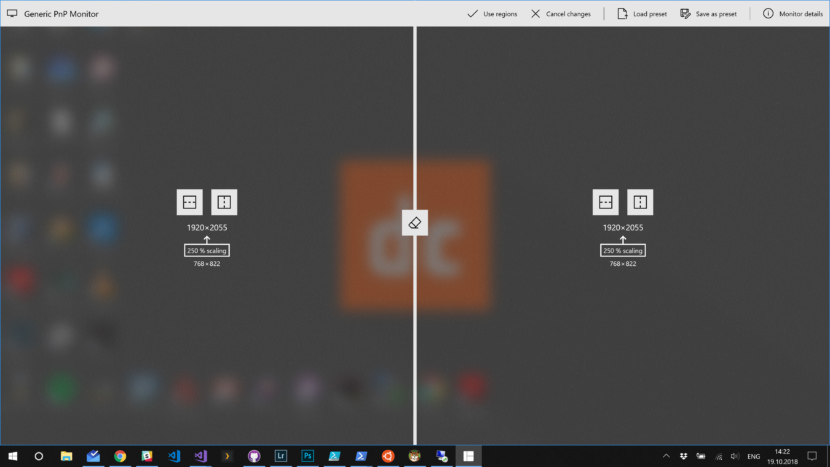
Оконный менеджер, которого ты не знал, что пропустил. Разделите экран, увеличьте производительность. На каждом виртуальном рабочем столе можно держать открытыми различные наборы регионов. Воспользуйтесь нашей удобной настройкой, чтобы выбрать, хотите ли Вы, чтобы каждый виртуальный рабочий стол имел свой набор профилей. Работает только в Windows 10.
Потому что только Windows 10 имеет виртуальные рабочие столы.
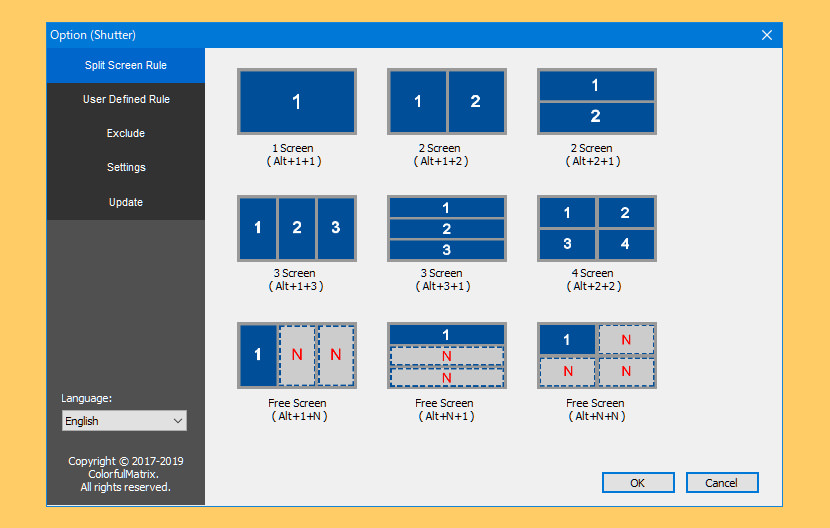
С широкоэкранным, многоэкранным, Ultra HD экраном (4K, 5K и 8K) использование увеличивается, вы часто переключаетесь туда и обратно между браузером, или между браузером и текстовым документом.
Иногда вам также нужно переместить или изменить размер окна, и вы хотели бы, чтобы был какой-то способ просто быстро и посмотреть на несколько одновременно. Когда вы фокусируетесь только на части области на экране, вы не в полной мере используете каждую область на экране.
↓ 15 – KDE Инвентаризатор-сайзер [ Discontinued ] | Бесплатный открытый исходный код | Windows
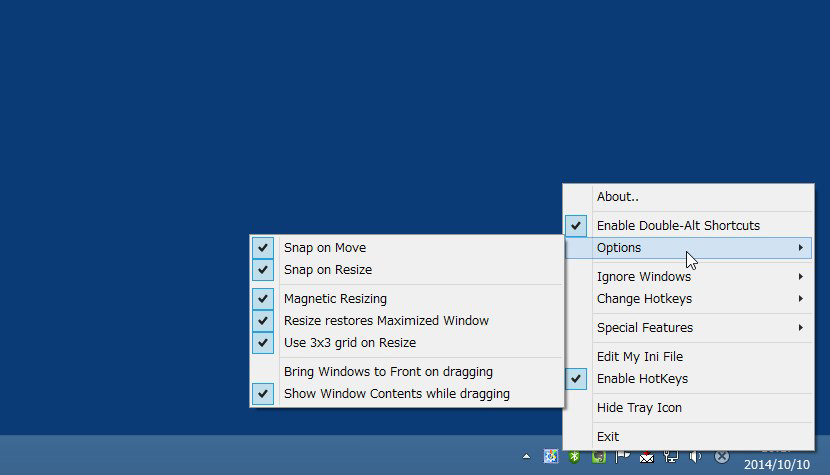
Важное дополнение для Windows XP, 2K, Windows Server, Windows 7 и Windows 8/8.1. Это фоновое приложение, эмулирующее поведение KDE, которое является довольно хорошей средой рабочего стола Linux. По сути, вы удерживаете нажатой клавишу Alt и левой клавишей мыши перемещаете окно, правой клавишей мыши изменяете его размер; и из любого места внутри окна.
Программы для Windows, мобильные приложения, игры — ВСЁ БЕСПЛАТНО, в нашем закрытом телеграмм канале — Подписывайтесь:)
Источник: bnar.ru
Virtual Display Manager 3.3.2.44790
Virtual Display Manager — программа понравится пользователям, которые работают сразу с большим количеством окон на рабочем столе, вся штука в том, что данный софт создает конфигурацию дисплея с целью разделить каждый физический экран на несколько рабочих областей, что позволяет вам расположить открытые окна в соответствии с выбранным вами макетом. Больше вам не придется сворачивать несколько окон, все перед вами, доступно, понятно.
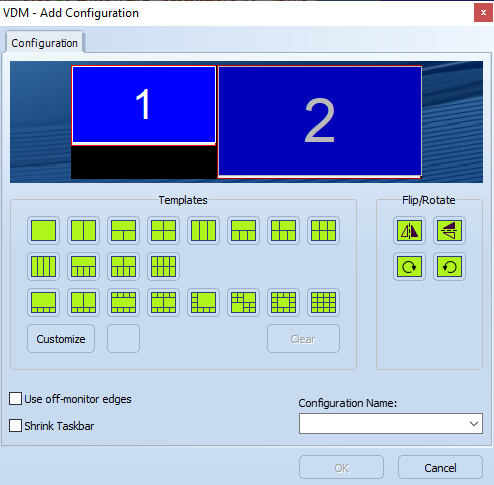
Если набор шаблонов по разделению экрана вам кажется небольшим, вы можете создать свой шаблон, вручную определяя области до последнего пикселя. Каждому шаблону может быть присвоено имя, для упрощения идентификации и конфигурации могут быть удалены одним щелчком мыши. Обратите внимание, что добавление новых окон на каждый созданный виртуальный экран и их максимальное увеличение создает ваше новое рабочее пространство без перекрытия запущенных приложений.
Подводя итог, программа одинаково хорошо работает с любым количеством физических мониторов, позволяя разделить каждый из них на 16 секций с одинаковым или асимметричным масштабированием.
Разработчик: Teknica Software
Лицензия: ShareWare (кряк из архива активирует программу, ключ после для запуска не требуется как и код)
Язык: English — Русская версия и Русификатор отсутствуют
Размер: 7 MB
ОС: Windows 8+
Скачать Virtual Display Manager 3.3.2.44790 бесплатно + crack
Источник: rsload.net
Лучшие программы для диагностики, поиска неисправностей и тонкой настройки монитора
Мало кто задумывается о том, насколько точно и качественно передаётся изображение через экран монитора. А вот для профессиональных фотографов или видеомонтажёров это актуальная проблема. Даже незначительное отклонение гаммы цветов попросту не позволит выполнить правильную ретушь, из-за чего фото или видео на других экранах будет выглядеть не так, как задумывалось изначально. Именно в таких случаях и требуется программа для проверки и настройки монитора: с её помощью выполняется калибровка, тестирование на наличие повреждённых пикселей.

Программы для проверки монитора
Для проверки и настройки экрана чаще всего рекомендуют использовать следующие приложения:
- Ultra Mon;
- PassMark Monitor Test;
- Dead Pixel Tester;
- Nokia Monitor Test;
- Power Strip;
- Actual Multiple Monitors;
- IsMyLsd
Каждая из них предназначена для тестирования конкретного параметра или корректировки спектра. Но перед их использованием следует уточнить, какой используется тип монитора (матрицы). В TFT и TN, к примеру, градиент серого никогда не получится равномерным из-за особенностей технологии производства таких экранов. И с помощью стороннего ПО такой недостаток устранить не получится. Корректировку диапазона или гаммы имеет смысл проводить только на IPS, VA и OLED.
Ultra Mon
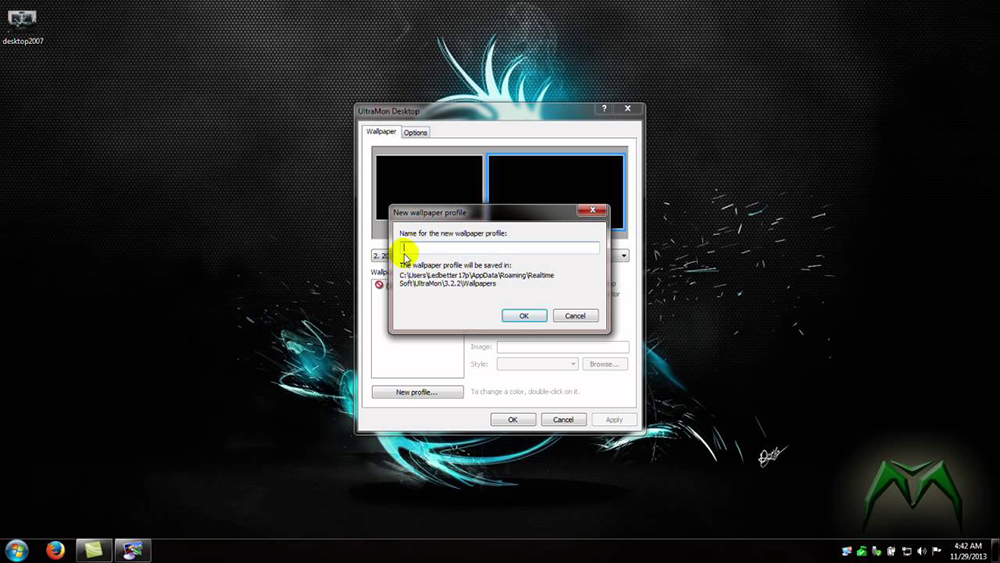
Данная программа для настройки и калибровки монитора позволяет раздельно на несколько экранов выводить изображение с использованием разных цветовых спектров (RGB, CMYK, XYZ). Для дизайнеров или фотографов – незаменимое приложение. Есть также интегрированный плагин для регулировки параметров вывода изображения, работающий в двух вариациях:
- Упрощённая калибровка. Пользователю нужно лишь отрегулировать изображение по указаниям «Мастера настройки».
- Ручная калибровка. Здесь можно детально отрегулировать каждый параметр вывода изображения.
А ещё программа позволяет эмулировать уменьшенный цветовой диапазон: удобно, когда необходимо оценить, как фото будет выглядеть на других мониторах. Единственный минус приложения – оно платное, демоверсия работает только 10 дней.
PassMark Monitor Test
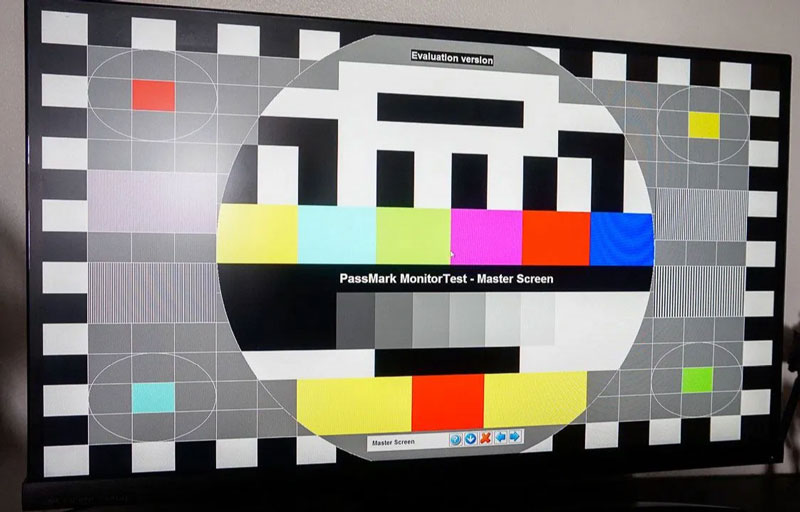
Многофункциональная программа для тестирования неполадок монитора. С её помощью можно:
- протестировать скорость отклика матрицы;
- проверить выводимую глубину цветов экрана компьютера;
- определить поддерживаемые на аппаратном уровне выводимые спектры цветовой гаммы.
При её использовании рекомендуется поочерёдно провести диагностику при включении разной глубины цветности (8, 16, 32 бит). Это позволит выявить все имеющиеся дефекты, так как при снижении спектра цветов переходы в градиентах более заметны.
Dead Pixel Tester
Программа для проверки битых пикселей на разных типах матриц. В отличии от остальных приложений, данное поддерживает работу с OLED и VA-мониторами, в которых повреждённые пиксели заметить сложнее. Апплет не требует инсталлирования в систему, после запуска включается несколько автоматических тестов, направленных на выявление дефектов матрицы. Для работы не требует установленных драйверов графического адаптера (то есть программа совместима со стандартными драйверами Windows).
Nokia Monitor Test
Программа выполняет автоматическое тестирование экрана и видеокарты, а также предлагает провести калибровку при сравнении с эталонными градиентами (разных спектров). Приложение не требовательно к системе, полностью русифицировано, распространяется бесплатно. Единственный недостаток: из интерфейса программы нельзя менять режим работы монитора (глубина цветности, разрешение, частоту обновления). Это приходится делать через панель управления графического адаптера.
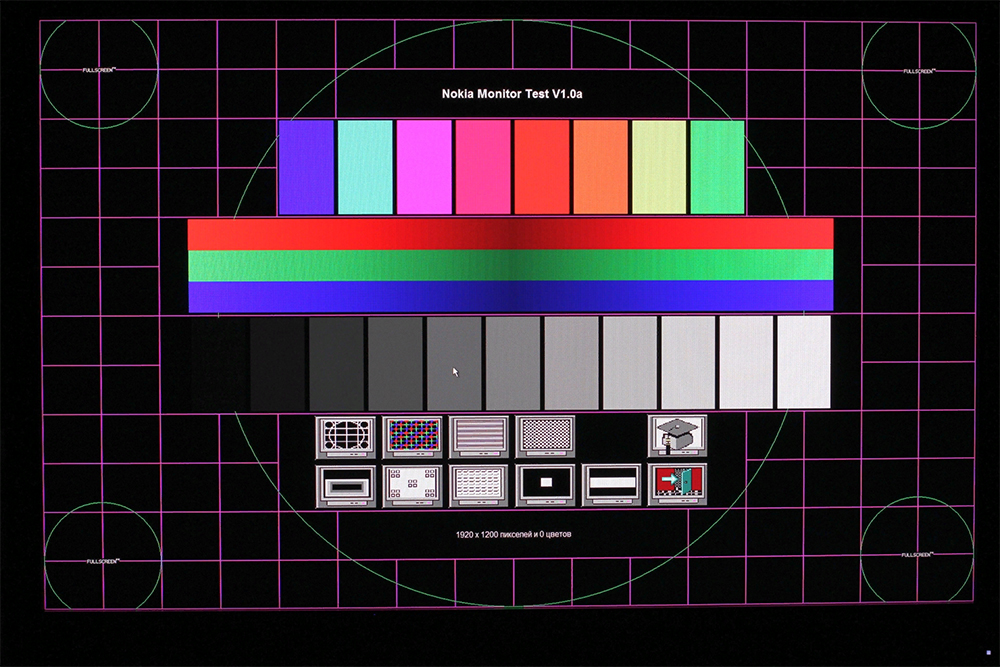
Power Strip
Приложение позволяет настроить дисплей по более чем 200 параметрам. При этом можно задавать даже те настройки, которые заявлены как неподдерживаемые. Например, ноутбук, комплектующийся видеокартой от Intel (интегрированная), не позволяет изменить геометрию расположения изображения. С помощью Power Strip это сделать можно.
- плавная настройка частоты мерцания;
- снижение потребления электроэнергии в OLED-мониторах (достигается через вытеснение серого спектра в чёрный, когда пиксели отключаются полностью);
- раздельная регулировка гаммы, яркости, контраста для каждого подключённого монитора (даже если используется одновременно несколько графических адаптеров).
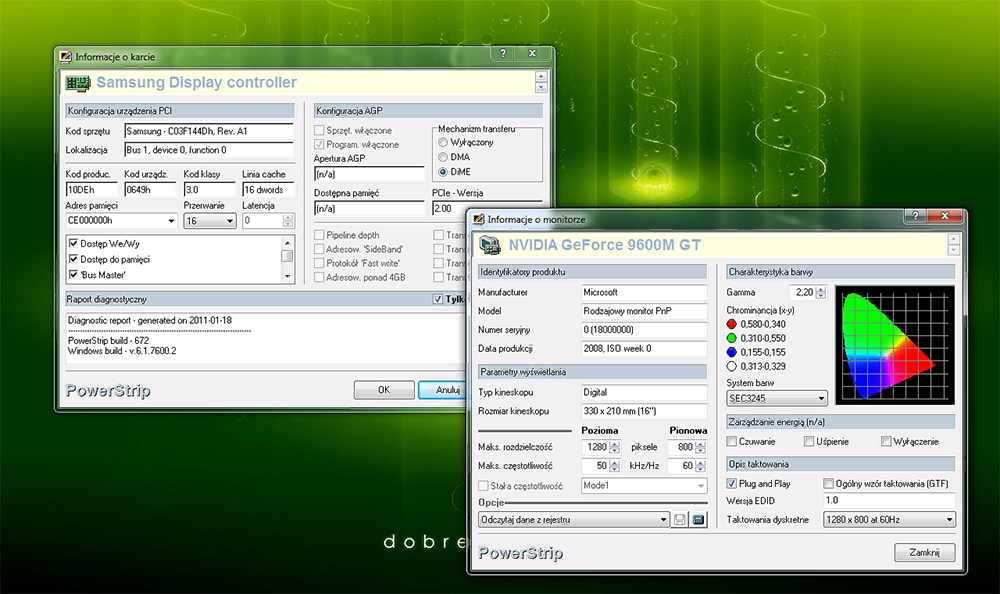
Недостатки программы: необходимо приобретать лицензию на использование. И приложение при работе в фоне снижает общую производительность ПК, так как надстройка изображения происходит на программном уровне.
Actual Multiple Monitors
Программа предназначена для оптимизации работы с несколькими мониторами. При этом для каждого можно задать персональный файл настроек и переключать их по мере необходимости. Удобно использовать на ноутбуках, к которым периодически подключаются внешние дисплеи. Чтобы каждый раз их не настраивать «с нуля», Actual Multiple Monitors будет автоматически применять ранее сохранённые настройки. Из дополнительных функций стоит выделить:
- поддержка свободного размещения панели управления (можно растянуть на 2 монитора из 3);
- фиксация пропорций экрана на всех дисплеях одновременно (для вывода единого изображения сразу на все дисплеи);
- поддержка вольного расположения меню «Пуск» (в Windows 8 всё меню можно вывести на отдельный монитор, тогда как на других будет отображена рабочая область).
Программа условно-бесплатная, демоверсия работает 30 дней.
IsMyLsdOK
С помощью данной программы выполняется проверка LCD и LED-подсветки. Позволяет обнаружить засвеченные зоны, дефекты неправильного распределения подсветки. Есть автоматический режим для поиска битых пикселей и их устранения (работает на TFT и TN матрицах, помогает не всегда). Устанавливать приложение не требуется, запускается через exe-файл.
Итак, для полноценной диагностики и настройки монитора не существует универсальной программы. Для поиска дефектов подходит одна, для настройки цветовой гаммы – другая. Но при их разумном использовании качество выводимого изображения удаётся повысить практически на всех мониторах.
Источник: nastroyvse.ru